آموزش قدم به قدم نصب vnc در ubuntu

ubuntu یکی از سیستم عامل های لینوکسی پرطرفدار می باشد که مورد استفاده بسیاری از کاربران در سطح جهان قرار گرفته است. کاربرانی که تسلط کافی بر سیستم های لینوکسی و مبتنی بر کامند لاین یا خط فرمان را دارند از نسخه های سرور استفاده می کنند اما کاربران تازه کار بیشتر تمایل دارند تا از نسخه های دسکتاپ و گرافیکی این سیستم عامل استفاده کنند و به همین دلیل ایکس وی پی اس آموزش نصب vnc در ubuntu را برای شما آماده و منتشر ساخته است.
vnc server چیست ؟
همانطور که در مقاله های قبلی توضیح دادیم vnc یک سیستم به اشتراک گذاری دسکتاپ از راه دور می باشد همانند ریموت دسکتاپ که برای سرور های ویندوزی به کار می رود. شما با استفاده از این سیستم می توانید به سرور اوبونتو خود که دارای محیط گرافیکی است متصل شوید.
نصب vnc در ubuntu
قبل از آنکه به نصب vnc بپردازیم ابتدا باید محیط گرافیکی را در اوبونتو سرور خود نصب کرده باشید. اگر این کار را انجام ندادید مقاله نصب محیط گرافیکی در ubuntu را مطالعه کنید.
دستور زیر را برای نصب vnc اجرا کنید.
sudo apt-get install vnc4serverمنتظر بمانید تا فرایند نصب به اتمام برسد. vnc بصورت پیشفرض از پورد 5900 + شماره نمایش استفاده می کند. برای مثال پورت اتصال نفر اول به سرور 5901 است و برای نفر دوم 5902 و… خواهد بود.
اتصال به سرور از طریق vnc توسط ویندوز
برای اتصال به سرور از طریق vnc چندین راه وجود دارد که به شرح چند مورد از ساده ترین و بهترین آنها خواهیم پرداخت.
اتصال از طریق putty
برای اتصال از طریق putty ابتدا این نرم افزار را دانلود و نصب نمایید.
پس از اجرای putty در منو کناری از منو ssh گزینه tunnels را انتخاب کنید.
در قسمت source port پورت اتصال خود یعنی 5901 یا… را وارد نموده و در قسمت destination آیپی سرور را وارد کنید و نهایتا بر روی open کلیک کنید.
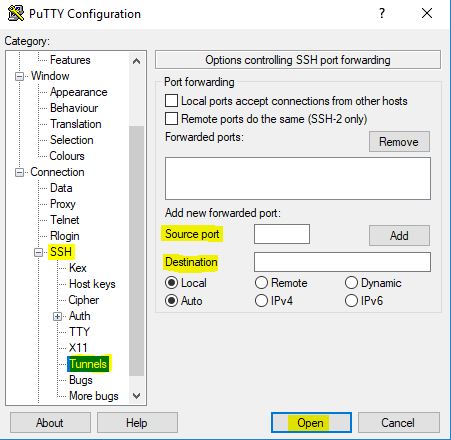
پس از کلیک بر روی open شما به سرور خود متصل می شوید و می توانید از محیط گرافیکی لذت ببرید.
اتصال از طریق Real vnc viewer
برای اتصال از طریق real vnc viewer ابتدا برنامه را دانلود و نصب کنید. پس از اجرای نرم افزار در قسمت VNC Server آیپی سرور خود به همراه پورت مربوطه را وارد کنید.
برای مثال اگر آیپی سرور شما 1.1.1.1 و پورت اتصال 5901 باشد باید این عبارت را در قسمت VNC Server وارد کنید: 1.1.1.1:5901
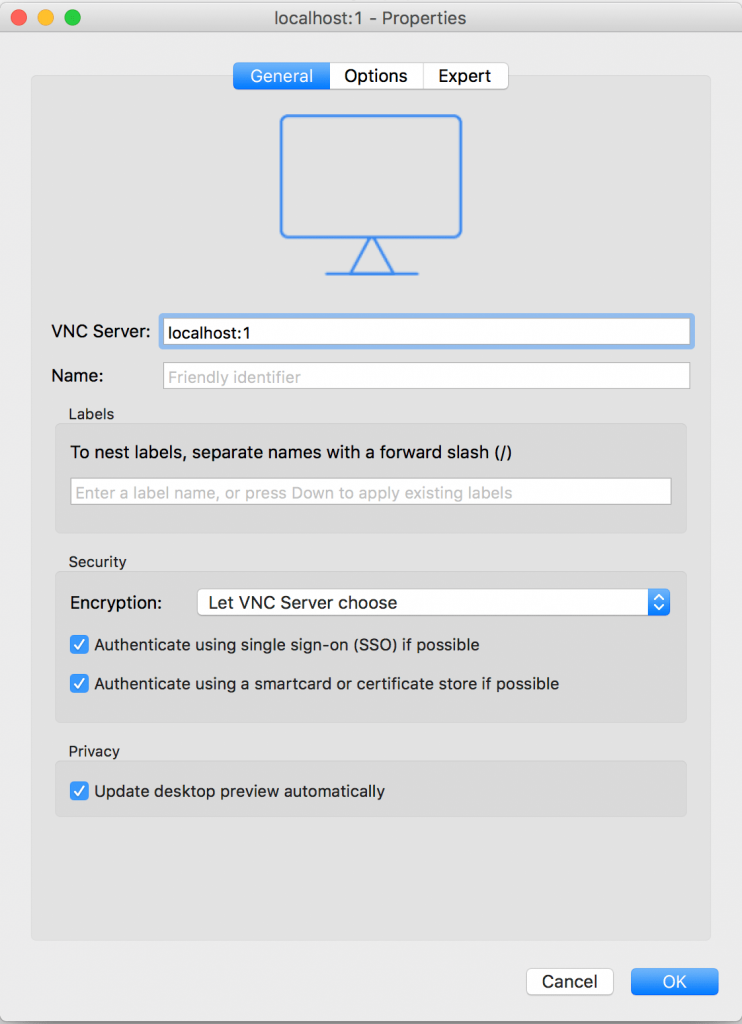
اگر پیغام هشداری دریافت نمودید بر روی continue کلیک کنید. پس از انجام موارد بالا به سرور خود متصل می شوید…
اگر مشکلی در روند نصب و راه اندازی سرویس داشتید از طریق بخش ارسال نظرات آن را با ما مطرح نمایید تا کارشناسان ایکس وی پی اس مشکل شما را برسی و راهکاری برای برطرف نمودن آن خدمت شما ارائه کنند.

سلام خسته نباشید.
یک سوال دارم،این که برای نصب یک ابونتو گرافیکی البته به صورت قدم به قدم یه لطف کنید توضیح بدین.بعدش یک سایتی دارم که میخام روی همین سرور بالا بیارمش باید چکار کنم.سایتم پایگاه داده هم داره
با سلام
جهت نصب محیط گرافیکی در اوبونتو از این آموزش استفاده نمایید.
برای میزبانی یک وبسایت آسان ترین راه نصب و پیکربندی یک کنترل پنل مانند دایرکت ادمین هست. در غیر اینصورت باید پیکربندی سرویس های sql server و وب سرور و dns سرور و… را بصورت دستی انجام دهید.
سلام من هر کاری کردم vnc اجرا نشد اینم خروجی دستور
New 'zelot.kali:4 (ali)' desktop at :4 on machine zelot.kali Starting applications specified in /etc/X11/Xvnc-session Log file is /home/ali/.vnc/zelot.kali:4.log Use xtigervncviewer -SecurityTypes VncAuth -passwd /home/ali/.vnc/passwd :4 to connect to the VNC server. vncserver: Failed command '/etc/X11/Xvnc-session': 256! =================== tail -15 /home/ali/.vnc/zelot.kali:4.log =================== See http://www.tigervnc.org for information on TigerVNC. Underlying X server release 12003000, The X.Org Foundation Sat Dec 15 15:52:46 2018 vncext: VNC extension running! vncext: Listening for VNC connections on local interface(s), port 5904 vncext: created VNC server for screen 0 XIO: fatal IO error 11 (Resource temporarily unavailable) on X server ":4" after 173 requests (173 known processed) with 0 events remaining. Sat Dec 15 15:52:48 2018 ComparingUpdateTracker: 0 pixels in / 0 pixels out ComparingUpdateTracker: (1:-nan ratio) Killing Xtigervnc process ID 25853... which seems to be deadlocked. Using SIGKILL! ================================================================================ Starting applications specified in /etc/X11/Xvnc-session has failed. Maybe try something simple first, e.g., tigervncserver -xstartup /usr/bin/xtermسلام خدمت شما
از چه سیستم عاملی استفاده می کنید ؟